仮想メモリまたはページ ファイルは、全体のパフォーマンスを向上させるため、または追加のメモリが必要な場合に、Windows が RAM の記憶領域の一部を使用できるようにするメモリのタイプです。 Windows によって自動的に構成されますが、いつでもリセットできます。この記事では、この記憶とは何か、そしてその方法について説明します。仮想メモリまたはページファイルをリセットしますWindows 11/10の場合。
仮想メモリまたはページファイルとは何ですか?
マイクロソフトによると、AページングファイルWindows が RAM のように使用するハードディスク上の領域です。 RAM が不足している場合、または Windows が仮想メモリに保存した方がよいと判断した場合、RAM が使用されます。これは、RAM が不十分な古い PC を実行している場合、または必要に応じてもう少し使用できる場合に便利です。
ストレージを使用するため、パフォーマンスはストレージの品質に依存します。 SSD を使用している場合は、HDD よりも高速になります。また、ストレージの全体的な使用量が増加し、HDD または SSD の寿命にさらに影響を与える可能性があります。
Windows 11/10で仮想メモリまたはページファイルをリセットする方法
リセットとは、システムのシャットダウン時に Windows がファイルをクリアするか、手動でサイズを変更したときにシステムがファイルをリセットすることを意味します。次のいずれかの方法を使用して、仮想メモリまたはページ ファイルをクリアまたはリセットできます。
- グループポリシー
- レジストリエディタ
- ページサイズを手動でリセットする
これらを実行するには管理者権限が必要です。
1]グループポリシーエディター
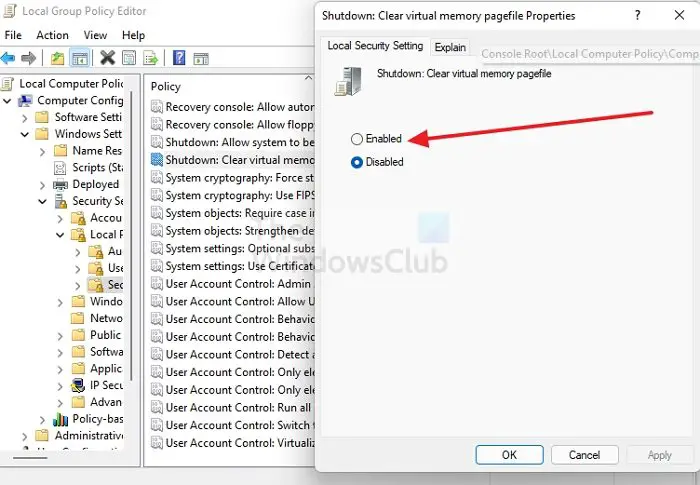
Windows Professional または Server を使用している場合は、グループ ポリシーを使用して変更を加えることができます。
- Win + Rを使用して実行プロンプトを開きます
- 「gpedit.msc」と入力して Enter キーを押し、グループ ポリシー エディターを起動します。
- 次のフォルダーに移動します
ローカル コンピュータ ポリシー > コンピュータの構成 > Windows の設定 > セキュリティの設定 > ローカル ポリシー > セキュリティ オプション
- ポリシーの検索: シャットダウン: 仮想メモリ ページファイルのクリア
- ダブルクリックしてポリシー構成を開きます
- 「有効」ラジオボタンを選択し、変更を適用します。
完了すると、Windows PC をシャットダウンするたびに仮想メモリ ページ ファイルがクリアされます。このポリシーを使用する最も重要な利点は、ストレージを別の PC に接続しても、他の誰もアクセスできないことです。使用中、Windows はページ ファイルを保護しますが、別の PC に接続した場合は保護されません。
読む: 方法シャットダウン時に PageFile.sys をバックアップ、移動、または削除する
2]レジストリエディタ
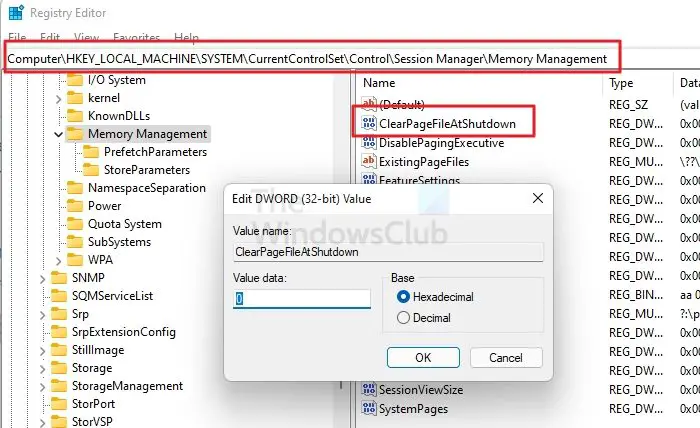
のレジストリメソッドこれは、グループ ポリシーにアクセスできない Windows Home ユーザー向けです。使いやすい反面、リスクも伴います。必ず行うシステムの復元ポイントを作成するこれは、レジストリ内の何かを誤って削除してシステムが起動できなくなった場合に便利です。
- Win + Rを使用して実行プロンプトを開きます
- タイプ登録編集Shift + Enter を同時に押します。
- レジストリ エディターで、次のパスに移動します。
HKEY_LOCAL_MACHINE\SYSTEM\CurrentControlSet\Control\Session Manager\Memory Management
- DWORD を見つけるClearPageFileAtShutdownダブルクリックして編集します
- 値を次のように設定します1。シャットダウン中にページ ファイルを確実にクリアします。
3] ページサイズを手動でリセットする
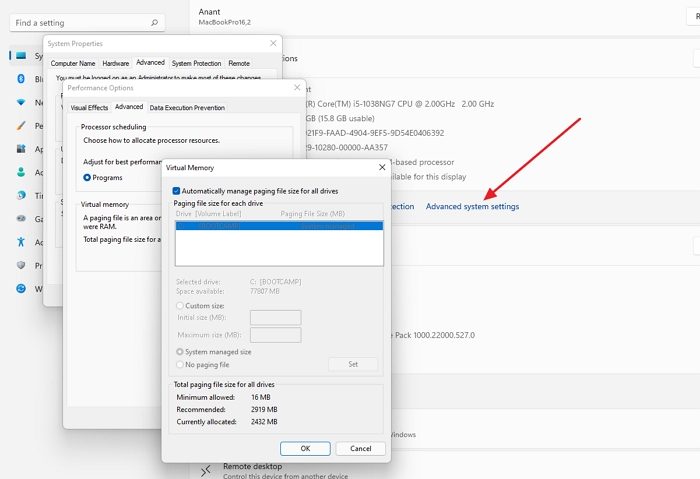
仮想メモリやページファイルのサイズを変更するたびにリセットされ、最初から使い始めます。
- Win + Iを使用してWindowsの設定を開きます
- 「システム」>「バージョン情報」に移動します。
- [デバイスの仕様] で、[システムの詳細設定] リンクをクリックします。
- システムのプロパティが開きます
- 「詳細」タブに切り替えて、「パフォーマンス」セクションの下にある「設定」ボタンをクリックします。
- 「パフォーマンス」で、「オプション」を「詳細」タブに切り替えます。
- 「仮想メモリ」セクションを見つけて、「変更」ボタンをクリックします。
- 自動管理をチェックすると、カスタム サイズ、システム管理サイズ、その他のオプションが有効になります。
- 次にできることはこれだけです
- カスタムサイズの設定
- ページングを無効にする
- システム管理サイズを維持する
- 変更すると、仮想メモリまたはページ ファイルがリセットされます
この投稿がわかりやすく、Windows 11/10 で仮想メモリまたはページ ファイルをリセットできたことを願っています。
仮想メモリやページファイルを削除しても安全ですか?
はい、いつでも削除できますが、ファイルはシャットダウン中にのみ削除されるため、最初にこの機能が無効になっていることを確認してください。管理者アカウントを使用してセーフ モードでファイルを削除することもできます。
ページング ファイルのサイズをどのくらいに設定すればよいですか?
Windows では物理メモリの約 10% に設定されますが、RAM のメモリ サイズの少なくとも 2 ~ 3 倍に設定するのが最善です。 PC の重量物を持ち上げる際の安定性を確実に高めます。






